“如果它發送了但不說已送達,我該怎麼辦?並發出發送噪音。它只對某些人這樣做,而我沒有被屏蔽。”
- 來自蘋果社區
iMessage是Apple用戶中流行的訊息傳遞工具,其「已發送」狀態使我們能夠確認訊息是否已成功到達收件者的裝置。然而,有時,iMessage 不會顯示“已送達”,這可能會導致以下問題:“為什麼我的iMessage 不說已送達?”、“iMessage 沒有說已送達是什麼意思?”或“如果iMessage沒有說已送達」沒有說已交付,我該怎麼辦?」。本文將詳細分析該問題的可能原因,並提供針對性的解決方案,幫助您輕鬆解決iMessage未送達的問題。
當 iMessage 不顯示「已傳送」時,通常表示訊息尚未成功傳送到收件者的裝置。造成這種情況的可能原因有以下幾種:
現在我們知道了 iMessage 可能不顯示「已發送」的原因,這裡有一些具體的解決方案來解決 iMessage 未顯示「已發送」的問題。
iMessage 的正常運作依賴於穩定的網路連線。如果裝置未連接到 Wi-Fi 或蜂窩數據,則可能會阻止訊息傳送。因此,請按照以下步驟檢查 iPhone 的網路連線:
步驟 1. 前往「設定」>「Wi-Fi」並確保您已連接到可用的網路。

步驟 2. 如果您使用的是蜂窩數據,請前往「設定」>「蜂窩數據」確保已啟用該數據。

步驟 3. 透過嘗試開啟網頁或使用其他應用程式來測試您的網路連線。
步驟 4. 如果連線不穩定,請嘗試重新啟動路由器或切換到其他網路。
如果網路或蜂窩數據沒有問題,請嘗試以下提示:重置 iPhone 的網路設置,因為它可以解決許多問題。若要重設網路設置,請依照下列步驟操作:
步驟1.前往「設定」>「一般」>「傳輸或重置iPhone」>「重置網路設定」。
步驟 2. 輸入您的設備密碼並確認。
步驟 3. 等待裝置重新啟動,重新連線到 Wi-Fi,然後再次嘗試傳送 iMessage。

在某些情況下,關閉 iMessage 然後重新開啟可以刷新其狀態並解決 iMessage 未顯示已送達的問題。
步驟如下:
步驟1. 前往「設定」>「訊息」。
步驟 2. 關閉「iMessage」開關,等待 5 秒鐘,然後重新開啟。

步驟 3. 發送新訊息並檢查問題是否解決。
過時的iOS版本可能會導致系統不穩定,從而導致 iMessage 未顯示已送達但有回應等問題。讓您的裝置系統保持最新狀態非常重要。
步驟如下:
步驟1.前往「設定」>「一般」>「軟體更新」。 ( iPhone軟體更新失敗?)
步驟 2. 如果有可用更新,請點選「下載並安裝」。

步驟 3. 更新完成後,重新啟動裝置並測試 iMessage 功能。
您也可以嘗試強制重新啟動或重新啟動iPhone來解決「iMessage未顯示已送達」的問題。此方法可協助解決各種 iPhone 問題,例如App Store 無法運作、觸控螢幕故障等。
適用於 iPhone X、11、12、13 或更高版本:
對於 iPhone 6、7、8 或 SE(第 2 代或第 3 代):
對於 iPhone SE(第 1 代)、5 或更早版本:


如果 iMessage 無法正確傳送,啟用「以簡訊形式傳送」選項可以作為備份,防止訊息無法送達。
步驟1. 前往「設定」>「訊息」。
步驟 2. 找到「以簡訊形式發送」開關並將其開啟。
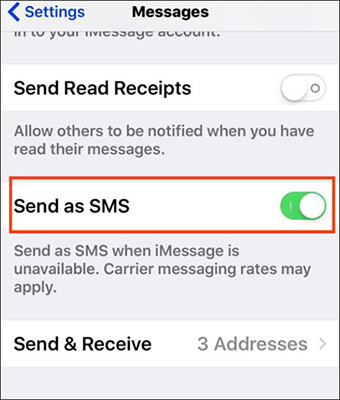
如果我的 iMessage 沒有顯示一致傳送,您可以嘗試登出您的 Apple ID 並重新登入。
步驟1.前往「設定」>「訊息」>「傳送與接收」。

步驟 2. 找到您的 Apple ID 並點擊它。
步驟3.從彈出視窗中選擇「註銷」。 (無法登出您的 Apple ID ?)
步驟 4. 短暫等待後,使用相同 Apple ID 重新登入。
雖然很少見,但 iMessage 伺服器可能會因維護而停機,從而導致所有人都無法使用該服務。要檢查這是否是問題所在,請造訪Apple 的系統狀態頁面,其中列出了最近的更新和中斷。狀況良好的服務用綠點標記,而任何問題都用黃點標記。

如果這些方法都不起作用,則可能存在更深層的系統問題。 iOS System Recovery是一款專業的iOS系統修復工具,可修復各種系統錯誤,包括iMessage未送達的問題,且不會造成任何資料遺失。
iOS系統復原的亮點:
以下是如何使用iOS系統復原來修復 iMessage 未顯示已傳送但已回覆的問題:
01在您的電腦上下載並安裝該工具。下載完成後,啟動程式並選擇“ iOS系統恢復”。
02將 iPhone 連接到電腦並信任該連線。然後,點擊“開始”並按照螢幕上的指示進入恢復模式。

03選擇“標準模式”並點選“確認”繼續。該工具將開始下載必要的iOS韌體。

04下載韌體後,按一下「修復」開始修復過程。該工具將修復您的裝置並解決 iMessage 未顯示已送達等問題。

當您遇到iMessage未顯示已送達的問題時,您可以嘗試上述解決方案。在大多數情況下,檢查網路、更新系統或調整設定即可解決問題。如果問題仍然存在,建議使用iOS系統恢復,這是一款專業工具,可協助您快速恢復裝置的功能並確保 iMessage 正常運作。
相關文章:
iOS 16/17/18 iMessage 無法運作 [11 個基本技巧和 1 個終極修復]
[已解決] iMessage 同步暫停:為什麼以及如何解決?